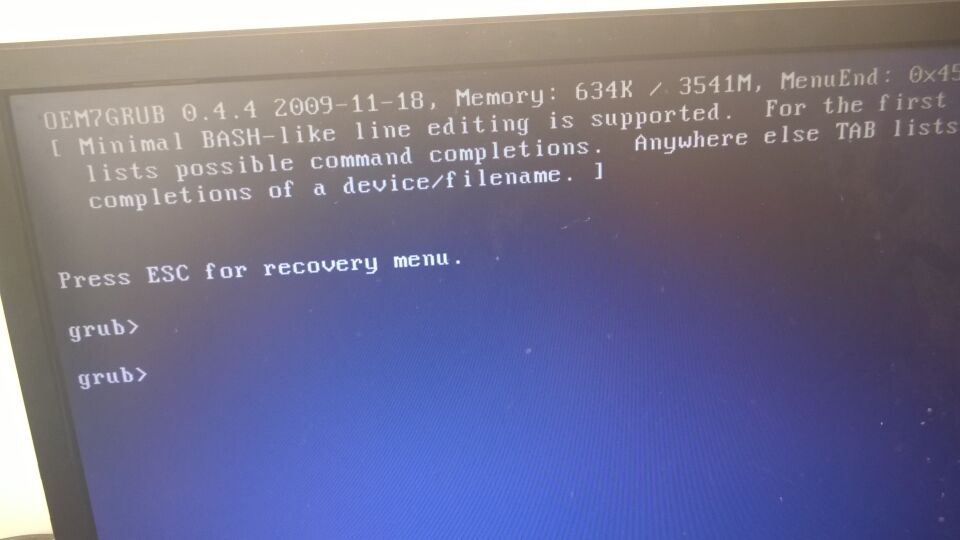 1.将制作好的大白菜u盘启动盘插入usb接口(台式用户建议将u盘插在主机机箱后置的usb接口上),然后重启电脑,出现开机画面时,通过使用启动快捷键引导u盘启动进入到大白菜主菜单界面,选择“【02】运行大白菜Win8PE防蓝屏版(新电脑)”回车确认。如下图所示
1.将制作好的大白菜u盘启动盘插入usb接口(台式用户建议将u盘插在主机机箱后置的usb接口上),然后重启电脑,出现开机画面时,通过使用启动快捷键引导u盘启动进入到大白菜主菜单界面,选择“【02】运行大白菜Win8PE防蓝屏版(新电脑)”回车确认。如下图所示
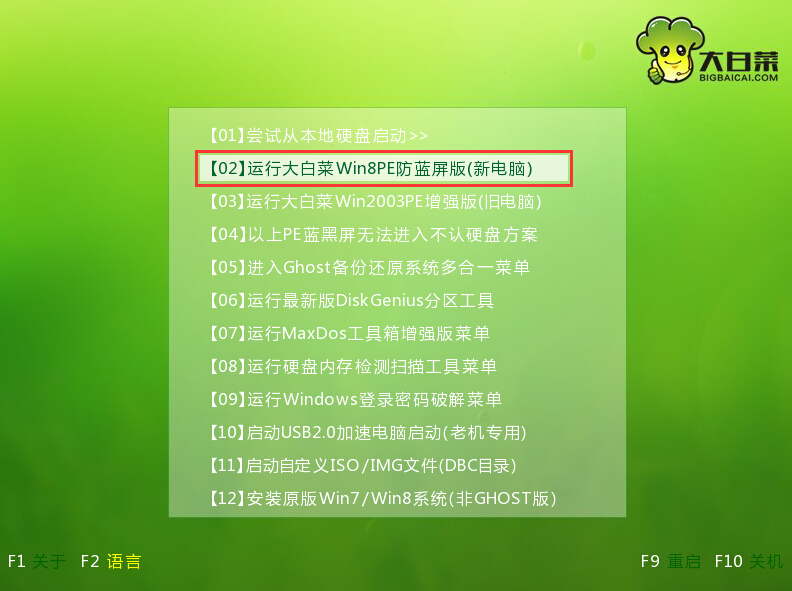 2.成功登录到大白菜pe系统桌面后,点击打开桌面上的分区工具DiskGenius。如下图所示
2.成功登录到大白菜pe系统桌面后,点击打开桌面上的分区工具DiskGenius。如下图所示
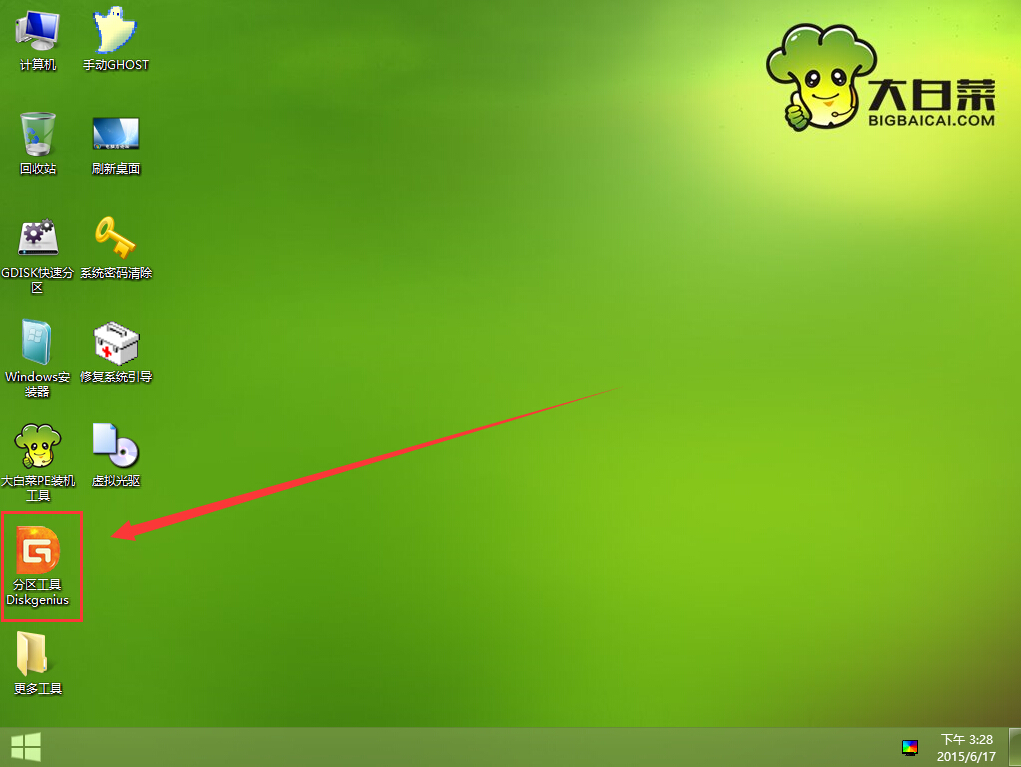 3.在打开的DiskGenius窗口中,点击打开硬盘 - 重建主引导记录(MBR)(M)。如下图所示
3.在打开的DiskGenius窗口中,点击打开硬盘 - 重建主引导记录(MBR)(M)。如下图所示
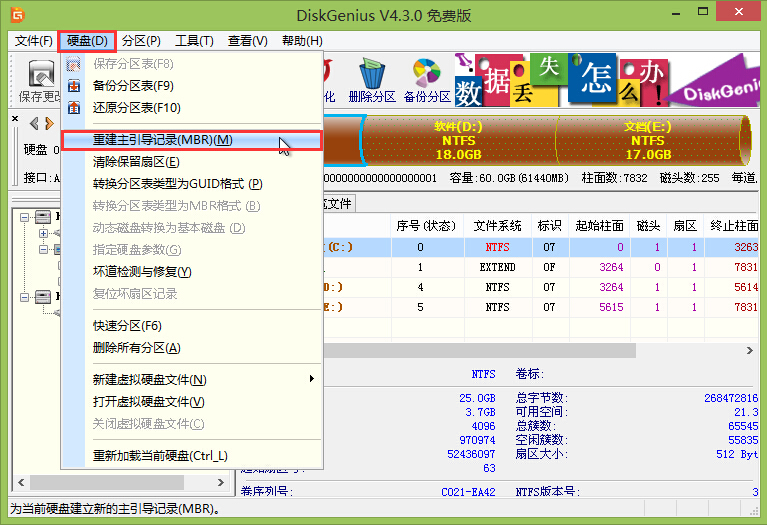 4.在弹出的提示窗口中点击“是(Y)”按钮开始重建主引导记录。如下图所示
4.在弹出的提示窗口中点击“是(Y)”按钮开始重建主引导记录。如下图所示
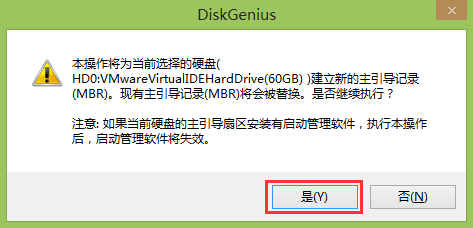 5.重建完毕之后在弹出的提示窗口中点击“确定”按钮完成操作。如下图所示
5.重建完毕之后在弹出的提示窗口中点击“确定”按钮完成操作。如下图所示
 6.完成操作之后重启电脑让系统进行自动安装即可。
以上就是解决装win7系统后重启蓝屏的方法,有遇到此类情况或者是不懂的如何解决装win7系统后重启蓝屏的用户,可以尝试以上的解决方法操作看看,希望以上的解决方法可以给大家带来更多的帮助。
6.完成操作之后重启电脑让系统进行自动安装即可。
以上就是解决装win7系统后重启蓝屏的方法,有遇到此类情况或者是不懂的如何解决装win7系统后重启蓝屏的用户,可以尝试以上的解决方法操作看看,希望以上的解决方法可以给大家带来更多的帮助。


